Comment augmenter ou incrémenter la référence de cellule de X dans Excel ?
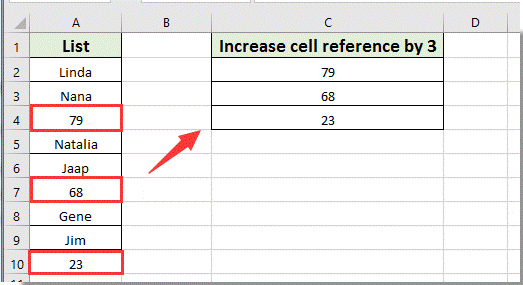
Par défaut, lors du remplissage des formules vers le bas d'une colonne ou à travers une ligne, les références de cellules dans les formules augmentent de un seulement. Comme illustré dans la capture d'écran ci-dessous, comment augmenter les références relatives de cellules par 3 ou plus de 1 en remplissant les formules vers le bas ? Cet article vous montrera une méthode pour y parvenir.
Augmenter ou incrémenter la référence de cellule de X dans Excel avec des formules
Augmenter ou incrémenter la référence de cellule de X dans Excel avec des formules
Les formules suivantes peuvent vous aider à augmenter les références de cellules de X dans Excel. Veuillez procéder comme suit.
Pour le remplissage vers le bas d'une colonne, vous devez :
1. Sélectionnez une cellule vide pour placer le premier résultat, puis entrez la formule =DECALER($A$3;(LIGNE()-1)*3;0) dans la barre de formule, puis appuyez sur la touche Entrée. Voir la capture d'écran :

Remarque : Dans la formule, $A$3 est la référence absolue à la première cellule que vous devez obtenir dans une certaine colonne, le chiffre 1 indique la ligne de la cellule où la formule est entrée, et 3 est le nombre de lignes que vous augmenterez.
2. Continuez à sélectionner la cellule de résultat, puis faites glisser la poignée de remplissage vers le bas de la colonne pour obtenir tous les résultats nécessaires.
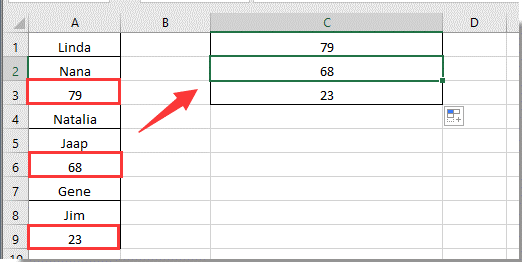
Pour le remplissage à travers une ligne, vous devez :
1. Sélectionnez une cellule vide, entrez la formule =DECALER($C$1;0;(COLONNE()-1)*3) dans la Barre de formule, puis appuyez sur la touche Entrée. Voir la capture d'écran :
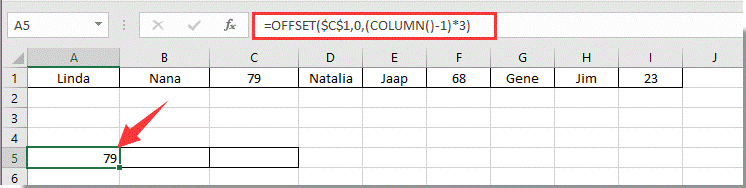
2. Ensuite, faites glisser la cellule de résultat à travers la ligne pour obtenir les résultats nécessaires.
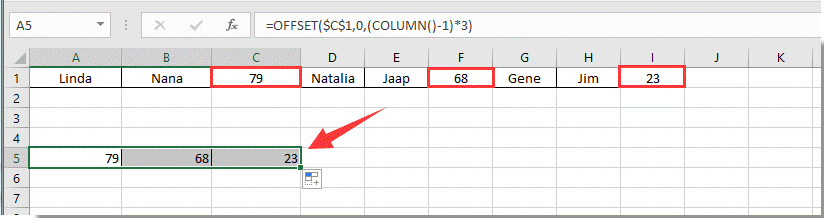
Remarque : Dans la formule, $C$1 est la référence absolue à la première cellule que vous devez obtenir dans une certaine ligne, le chiffre 1 indique la colonne de la cellule où la formule est entrée et 3 est le nombre de colonnes que vous augmenterez. Veuillez les modifier selon vos besoins.
Convertir facilement les références de formules en masse (par exemple, relatives en absolues) dans Excel :
L'outil Kutools for Excel's Convertir les références vous aide à convertir facilement toutes les références de formules en masse dans la plage sélectionnée, telles que convertir toutes les références relatives en absolues en une seule fois dans Excel.
Téléchargez Kutools pour Excel maintenant ! (30-jour d'essai gratuit)

Article connexe :
Meilleurs outils de productivité pour Office
Améliorez vos compétences Excel avec Kutools pour Excel, et découvrez une efficacité incomparable. Kutools pour Excel propose plus de300 fonctionnalités avancées pour booster votre productivité et gagner du temps. Cliquez ici pour obtenir la fonctionnalité dont vous avez le plus besoin...
Office Tab apporte l’interface par onglets à Office, simplifiant considérablement votre travail.
- Activez la modification et la lecture par onglets dans Word, Excel, PowerPoint, Publisher, Access, Visio et Project.
- Ouvrez et créez plusieurs documents dans de nouveaux onglets de la même fenêtre, plutôt que dans de nouvelles fenêtres.
- Augmente votre productivité de50 % et réduit des centaines de clics de souris chaque jour !
Tous les modules complémentaires Kutools. Une seule installation
La suite Kutools for Office regroupe les modules complémentaires pour Excel, Word, Outlook & PowerPoint ainsi qu’Office Tab Pro, idéal pour les équipes travaillant sur plusieurs applications Office.
- Suite tout-en-un — modules complémentaires Excel, Word, Outlook & PowerPoint + Office Tab Pro
- Un installateur, une licence — installation en quelques minutes (compatible MSI)
- Une synergie optimale — productivité accélérée sur l’ensemble des applications Office
- Essai complet30 jours — sans inscription, ni carte bancaire
- Meilleure valeur — économisez par rapport à l’achat d’add-ins individuels